在配置SSH隧道以连接到MySQL或PostgreSQL等数据库时,需要针对SSH服务器进行身份验证。这可以通过用户名和密码验证,或通过使用基于密钥的验证来完成。今天分享的如何创建SSH密钥,是有关如何创建无需密码即可连接到SSH服务器的SSH密钥的信息。
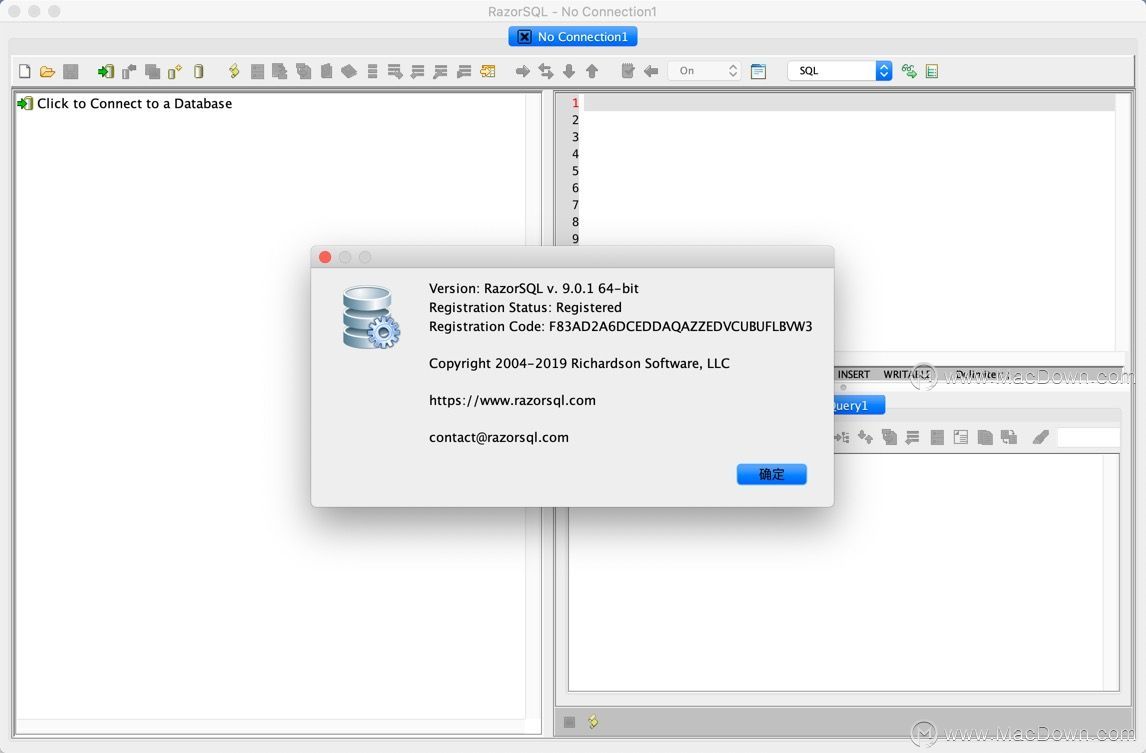
创建SSH密钥
在配置SSH隧道以连接到MySQL或PostgreSQL等数据库时,需要针对SSH服务器进行身份验证。这可以通过用户名和密码验证,或通过使用基于密钥的验证来完成。基于密钥的身份验证使用户无需密码即可登录。要使用基于密钥的身份验证进行身份验证,需要生成一个密钥对。下面列出了有关如何生成密钥对的信息。
生成SSH密钥对文件
可以使用称为ssh-keygen的工具来生成密钥文件。默认情况下,此工具通过OpenSSH软件包包含在Mac OS X和大多数Linux发行版中。Windows系统不包括OpenSSH,但是Internet上可以免费使用Windows的OpenSSH安装程序。
要生成密钥,请首先打开终端窗口或命令提示符。在Mac OS X和Linux / Unix系统上,ssh-keygen程序应该在PATH中可用。在Windows上,通常需要将目录更改为OpenSSH安装的bin目录。
终端窗口或命令提示符打开后,您已切换到适当的目录,可以执行以下命令:
ssh-keygen
将提示您将密钥保存到哪个文件。默认位置通常是合适的。
然后将提示您是否输入密码来保护密钥文件。输入密码更安全。如果您不想输入密码,只需在提示时按回车/输入即可。
此时,ssh-keygen将生成两个文件-key_file_name和key_file_name.pub
。公钥文件是以“ .pub”结尾的文件。该文件需要添加到SSH服务器上的authorized_keys文件中。如果服务器上不存在授权密钥文件,则可以在服务器上执行以下命令:
cp key_file_name.pub location_of_authorized_key_file
如果已经存在authorized_keys文件,请使用以下命令将密钥附加到文件中:
cat key_file_name.pub >> location_of_authorized_key_file
此时,公钥文件已添加到服务器,并且私钥文件位于客户端计算机上。现在,您无需密码即可连接到SSH服务器。
在RazorSQL的“添加连接配置文件”屏幕中设置SSH隧道时,您可以浏览到私钥文件的位置,而不用输入SSH密码。如果您的私钥文件设置了密码,则应在“ SSH密码”字段中输入密码。
单击连接按钮以建立数据库连接后,RazorSQL将使用密钥文件而不是用户名和密码组合来对SSH服务器进行身份验证。

